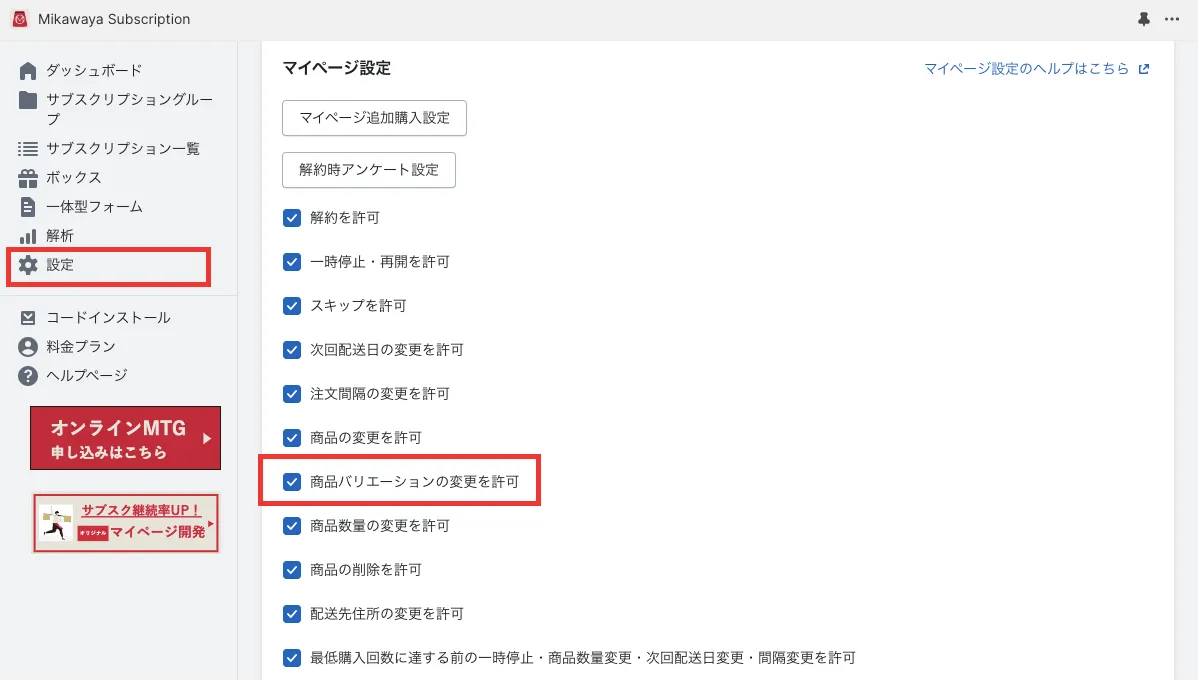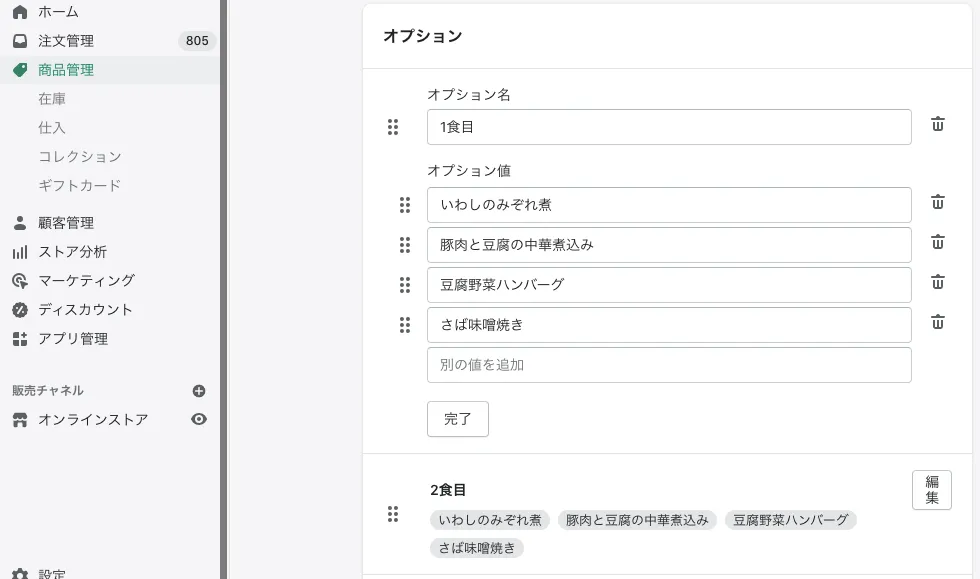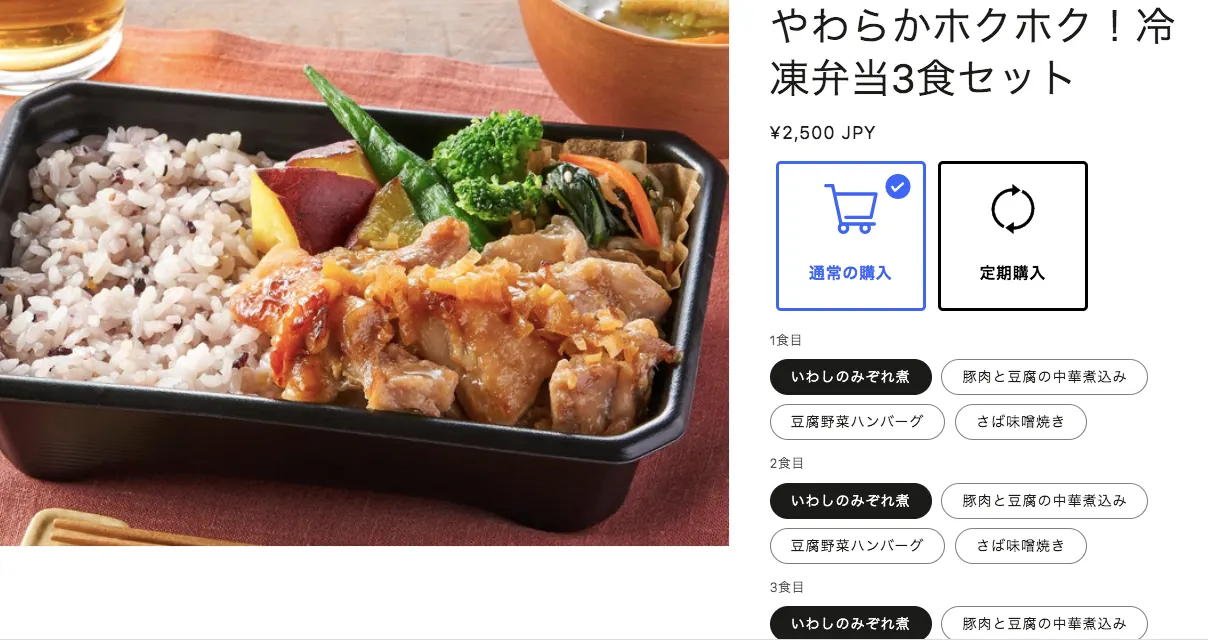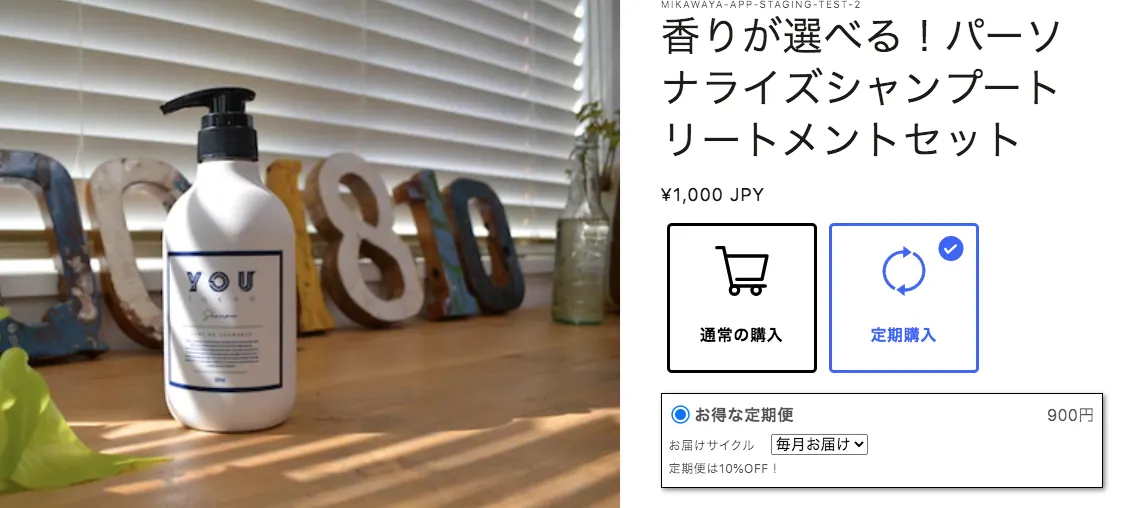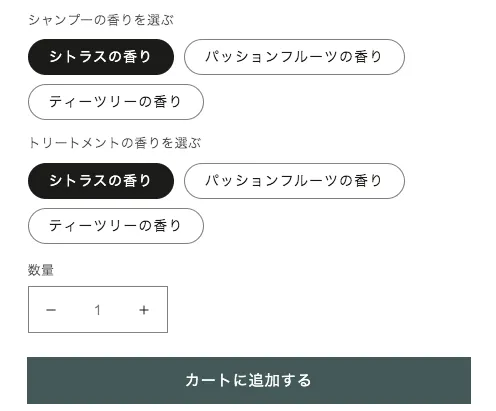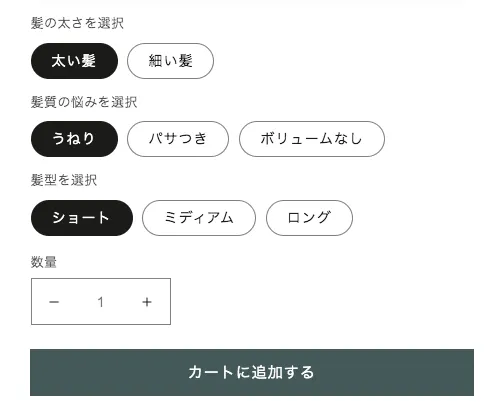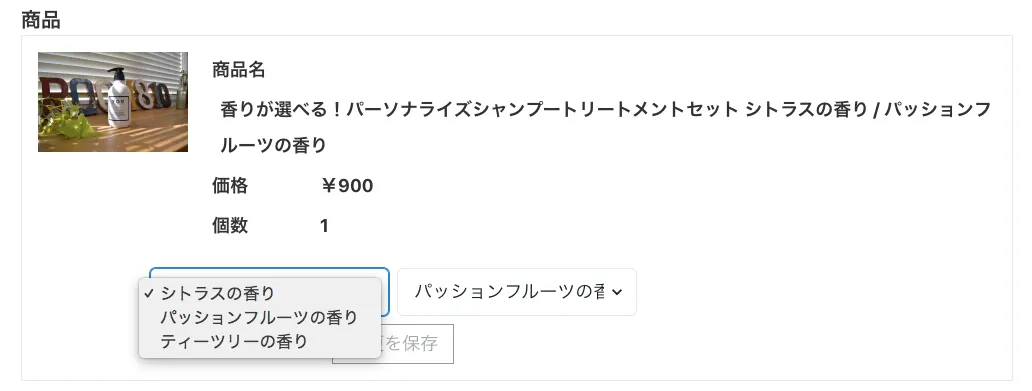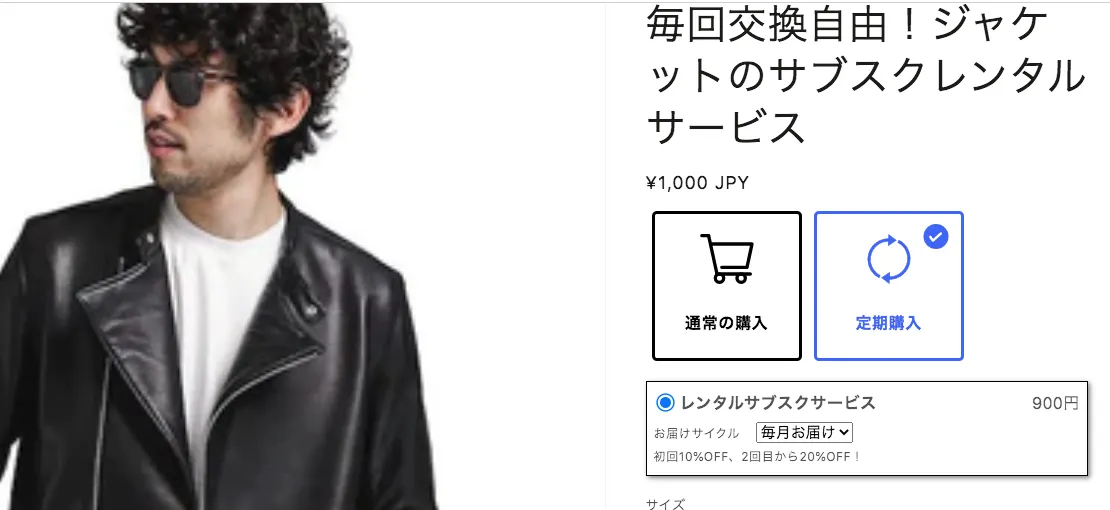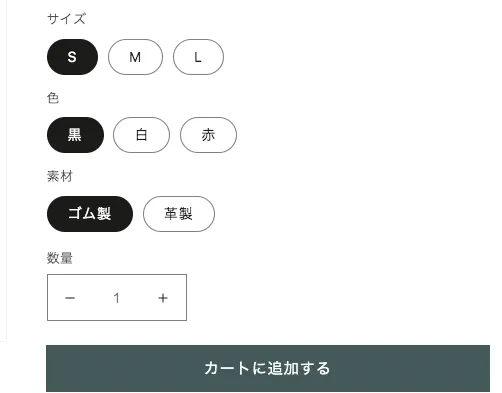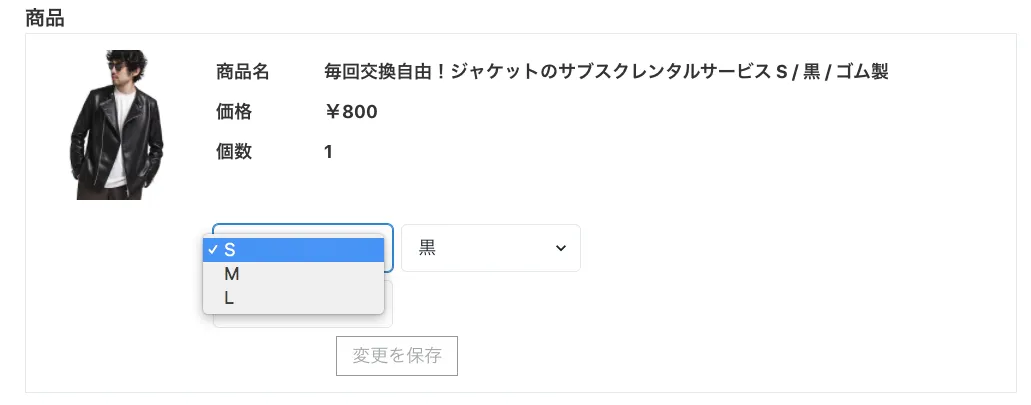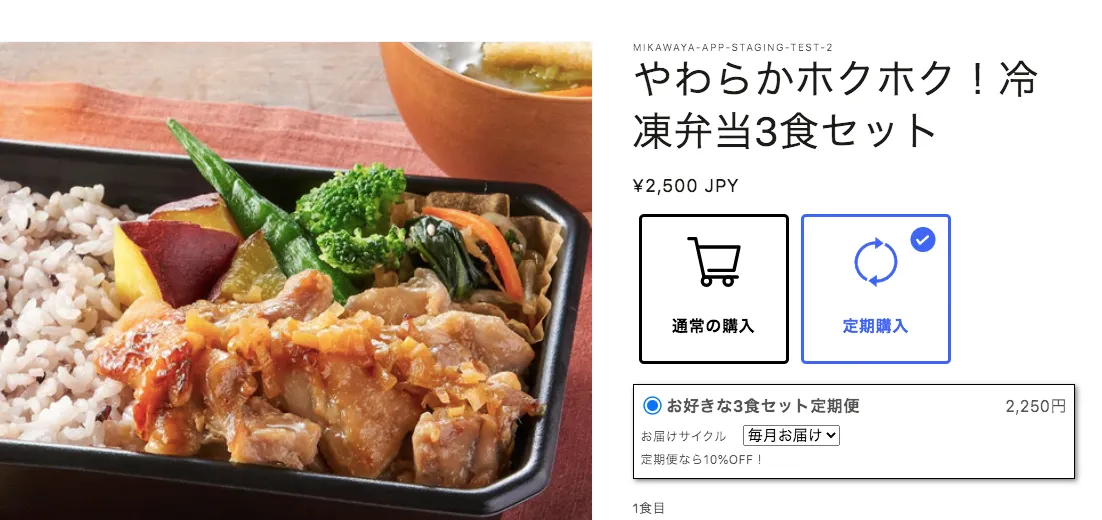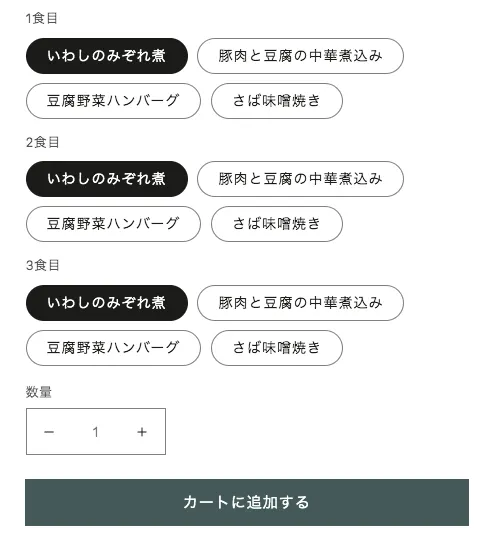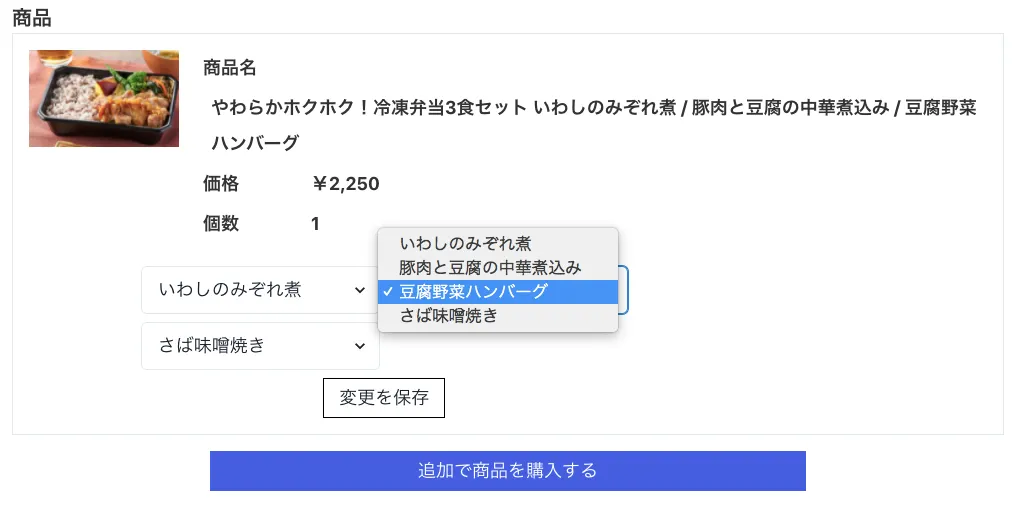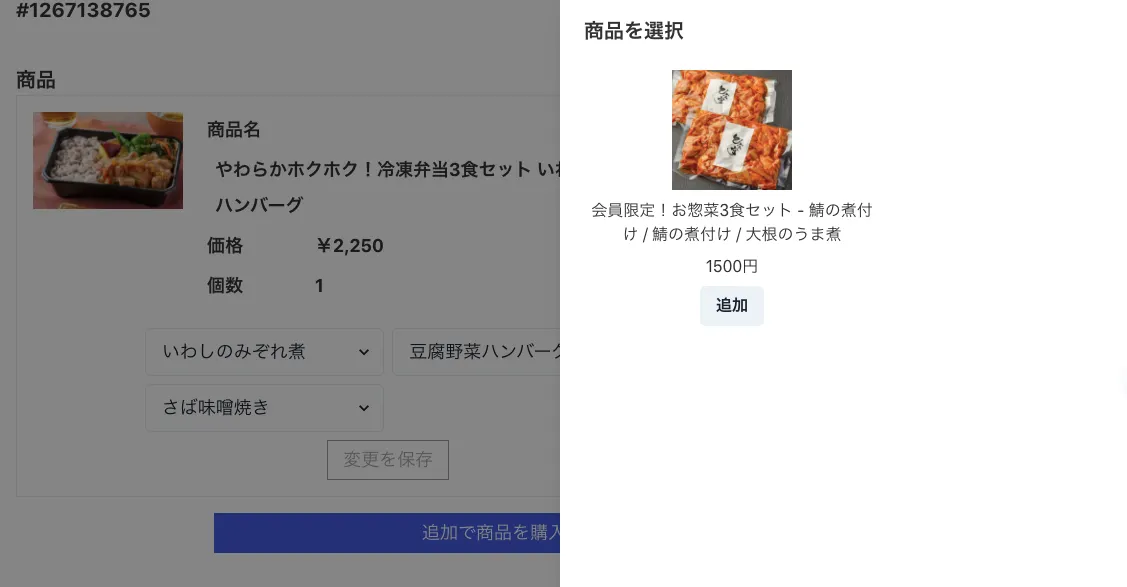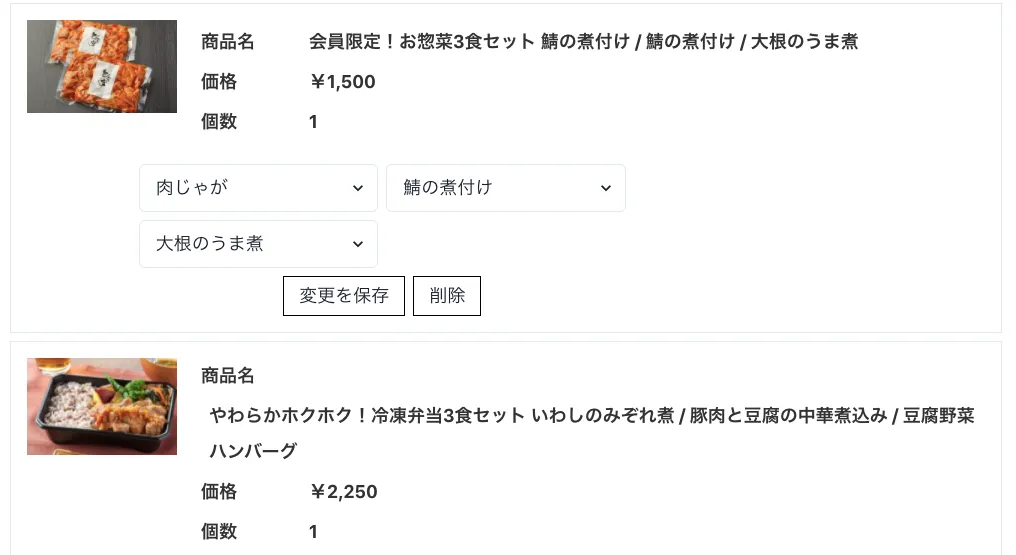1、Mikawaya>設定より「商品バリエーションの変更を許可」にチェックを入れます。
2、Shopifyの商品管理でバリエーションを組みます
オプション設定機能を活用すると設定がとても楽です。バリエーションパターン別に画像や料金、SKUなども変更可能です。
3、先程設定した商品とMikawayaのサブスクリプショングループを紐付けると、その商品ページでバリエーション選択可能なサブスクリプション購入が可能になります。
バリエーション変更の実用例をご紹介!
バリエーション変更機能の例①:化粧品ECなどの「香りや悩み別」で変更
コスメ、ヘアケアなどの活用例です。
香りや悩み別などでオプション設定してバリエーションを組む事で、お客様は購入時にお好きなパターンを選んで購入いただけます。
香りでバリエーションを組んだ場合↓
悩み別でバリエーションを組んだ場合↓
マイページ内でバリエーションの変更が可能。お客様が次回以降に別の処方を試したい場合に柔軟な変更対応が可能です。
プルダウンで商品を選んで「変更を保存」でバリエーションが変更されます。次回注文日まで注文が発生しないので、もし「変更を保存」を押した後でも別のバリエーションに変更は可能です。
バリエーション変更機能の例②:服のサブスクの「サイズやカラー」変更
アパレル系ECの活用例です。
サイズ、色、素材などでオプション設定してバリエーションを組む事で、お客様は購入時にお好きなパターンを選んで購入いただけます。
マイページ内でバリエーションの変更が可能。次回以降のお届けをS→Mサイズ、黒→白カラーに変更など柔軟な変更対応が可能です。
プルダウンで選んで「変更を保存」でバリエーションが変更されます。次回注文日まで注文が発生しないので、もし「変更を保存」を押した後でも別のバリエーションに変更は可能です。
バリエーション変更機能の例③:食品系サブスクの「味やフレイバー」などの変更
お弁当やお菓子、コーヒー、お酒など様々な食品系ECの場合の活用例です。
1〜3食分選択できるようにバリエーションを組み、それぞれ好きな種類を選んで購入いただけます。
マイページ内でバリエーションの変更が可能。お客様側が次回以降に欲しいお弁当をいつでも変更可能です。
プルダウンで選んで「変更を保存」でバリエーションが変更されます。次回注文日まで注文が発生しないので、もし「変更を保存」を押した後でも別のバリエーションに変更は可能です。
また、「追加で商品を購入する」ボタンを押すと、その商品変更設定で設定しておいた商品の中から好きなものを選び追加可能です。
追加した商品にバリエーションが組まれていた場合は同様にバリエーション変更が可能です。
商品変更機能との違いとは…?
Mikawayaには「商品変更機能」がありますが、商品数が多いストアの場合お客様が欲しい商品を選ぶ時に多くの時間がかかってしまいます。しかし新機能をご活用いただくことでマイページ上で味などを簡単に変更することができます!
▼イメージ動画
その他仕様ルール:
・Shopifyではバリエーションパターン別に商品画像や料金、SKUコードなども個別に設定可能なので、変更した場合はそのバリエーションの画像や料金が反映されます。
・Mikawayaアプリ側のサブスクリプショングループ設定の割引設定は変更後もそのまま引き継がれます。
・Shopifyの仕様上、3オプション・100バリエーションまでとなっております。